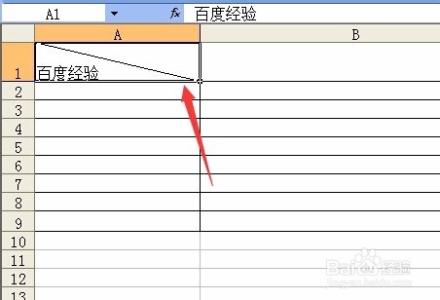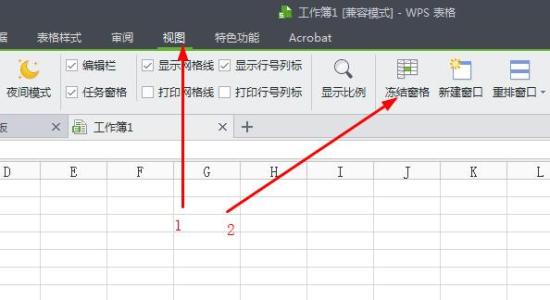生活中我们常用到电子表格,经常会遇到不知道怎么在表格中插入斜线并设置文字的问题。今天,小编就教大家在Excel中表格斜线添加文字的操作方法。
Excel中表格斜线添加文字的操作步骤如下:
我们先打开excel。
我们先左键选中单元格,加上边框。
左键选中A3,右键点击弹出对话框,选择斜线点击确定。
我们继续右击A3点击菜单栏插入中的图片中的艺术字,弹出对话框。选中一种点击确定。
你可以输入你需要的文字,设置好字体、大小、粗细、颜色后,点击确定即可。
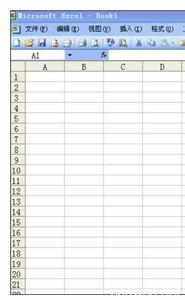
我们把设置的文字左键点击拖拽到你设置的斜线表头内。
完成图。
爱华网本文地址 » http://www.aihuau.com/a/200661/569461126.html
更多阅读

excel2010表格斜线怎么画――简介 我们在使用excel表格的时候,会制作一些表格,同时也会把一个表格一分为二,这时候就需要在表格中画斜线,对于部分还没有熟悉excel表格的人来说,想要在表格中添加斜线有点难度,那么,小敏将在这里跟大家分享一
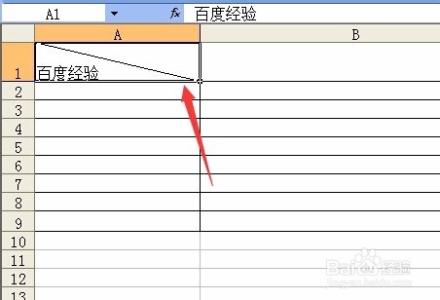
在我们日常数据的计算中Excel确实给我带来非常多的方便快捷,但有时制作些较复杂的表格就相形见拙了,就不如word那样应用自如了,例如:在一个单元格中要制作e画斜线就没word那样随心所欲了,所见所得。要在Excel要画出这些斜线对初学者来说

使用WPS excel制作的表格的时候经常会需要在Excel表格中绘制斜线表头,使得表格更容易让读者看懂,下面小编就为大家介绍如何使用WPS excel绘制表格斜线表头。wps绘制表格斜线表头的方法方法一、1、选中表头单元格,调整选定单元格的行

表格是我们统计常用的工具,今天小编为大家介绍一下如何在wps演示中插入表格。wps文字添加演示表格的方法首先打开wps演示,在菜单“插入”——“表格”中点击“自定义表格”按钮,如下图所示:在插入表格弹出框中可以选择表格的行数和
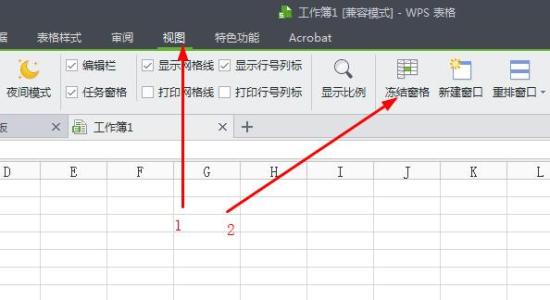
WPS (Word Processing System),中文意为文字编辑系统,是金山软件公司的一种办公软件。下面小编为大家介绍wps 电子表格怎么操作:文字操作1.首先介绍下文字的操作,在表格里输入任意文字2.点击菜单栏的开始3.在字体部分可以修改
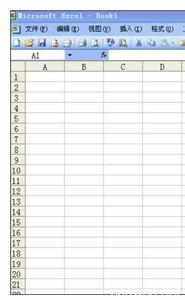
 爱华网
爱华网